ChatGPTの始め方|登録方法やできない場合の対処法を解説

Check!
- ChatGPTは、人間との会話に近い自然な回答を行うAIチャットサービスである
- ChatGPTはPCだけでなく、スマホを使って公式アプリやLINEから無料で利用できる
- ChatGPTの有料版は無料版よりも機能性に優れており、ストレスなく快適に使える
ChatGPTは、質問に対する回答やテキストの生成・翻訳などができます。PCだけでなく、ブラウザ・アプリからスマホでも気軽に利用できます。本記事では、ChatGPTの登録方法や登録・ログインができないときの対処法、無料版と有料版の違いなどについて解説します。
目次
開く
閉じる
開く
閉じる
ChatGPTとは

ChatGPTとは、Open AI社が開発したAIチャットサービスです。GPTは「Generative Pre-trained Transfomer」の頭文字を意味しており、Web上にある大量の情報・データを参照しながら、質問された内容に対してAIが文章などを自動生成します。
ChatGPTは、Webブラウザ上での使用だけでなく、スマホのアプリとしても提供されています。公式サイトまたはアプリからアカウント登録するだけで、基本無料で使用できます。
しかし、有料版(ChatGPT Plus)と比べると、無料版では機能制限がかかりやすく、混雑時にはアクセスしづらくなるなどのデメリットがあります。
ChatGPTの登録・ログイン方法

ChatGPTを利用するためには、初めにアカウントの登録が必要です。ChatGPTの登録は、PC・スマホ・LINEなどで行えます。ここでは、それぞれの登録やログイン方法について解説します。
アカウント登録の仕方
PC・スマホ・LINEは、それぞれアカウント登録の仕方が異なります。なお、PCとスマホの登録方法はほとんど同じなため、やりやすい方法で行いましょう。大きく異なるのはLINEでの登録方法です。
\気になる項目をクリックで詳細へジャンプ/
PCでのやり方
PCでChatGPTのアカウント登録を行う際に必要なのは、以下の3つです。
- メールアドレス
- 電話番号
- SMS(ショートメールサービス)
まず、ChatGPTの公式サイトを開きましょう。公式サイトの最初のページには、ログインとサインアップの2つのボタンがありますが、初めての方はサインアップに進みます。
サインアップをクリックし、メールアドレスとパスワードの設定・登録を行います。メールアドレスを設定すると、アドレス宛にメールが届きます。メールから「Verify email address」のボタンを押し、名前と電話番号の設定を行います。
最後に、設定した電話番号のSMSに送られてくる認証コードを入力すると、登録が完了します。なお、GoogleアカウントやMicrosoftのアカウントを持っている場合、どちらかを設定すれば登録が簡単に済むためおすすめです。
参考:ChatGPT
スマホでのやり方
スマホでChatGPTを始める方法は、PCと同じです。そのため、Web上の利用に関しては、PCでの登録が済んでいる場合、公式サイトからのログインで同じように始められます。
また、ChatGPTは公式アプリもリリースされています。登録方法は、専用アプリのダウンロードを行い、サインアップ画面に進みます。メールアドレス登録の他に、GoogleやAppleのアカウントでの登録も可能なため、自身の認証方法を選択しましょう。
メールアドレス登録の場合は名前と電話番号の設定を行い、SMSによる認証コードを使って登録作業を行います。アプリで新規登録した際は、Webブラウザでの利用時も同じアカウントでログインが可能です。
LINEでのやり方
ChatGPTは、「AIチャットくん」というサービスを友だち追加するだけで、気軽にLINEで使うことも可能です。1日5回まで無料で使え、それ以上使用したい場合は、有料プランに加入して月額の使用料を支払う必要があります。
アプリのインストールや、Web上でのアカウント登録といった作業が不要なため、手間をかけずにChatGPTを使用してみたい人におすすめです。AIチャットくんのサービスを開き、友だちと会話するように文章を入力するだけで、AIが回答してくれます。
「AIチャットくん」という名前から、ChatGPTとは別ものではないかと思われがちですが、送られたメッセージへの返答はすべて、ChatGPTのAPIを利用した回答です。通常のLINEのように使用すると、さまざまな面白い回答を得られます。
ログインの仕方
最初にアカウント登録が済めば、次回からはログインするだけで簡単に利用できます。ログイン方法は、ChatGPTの公式ページを開いた際に表示されるログインボタンをクリックし、アカウントとパスワードを入力するだけです。
画面にある「Chat」というボタンをクリックすると、テキストの入力ウィンドウが表示されます。聞きたいことや調べたいことなどを入力して送信することで、AIによる回答が送られてきます。
初回以降は、ログインすると以前使用したページがそのまま現れます。そのため、画面を新しくしたい場合は、画面左側にある「new Chat」のボタンをクリックしましょう。
ChatGPTのアカウント登録・ログインができない場合の対処法

ChatGPTのアカウント登録ができない、またはログインができない場合には、下記の7つのポイントを確認してみましょう。基本的なことばかりですが、改めて見直すことで不具合を解消できます。
\気になる項目をクリックで詳細へジャンプ/
ChatGPTのアカウント登録・ログインができない時の対処法
通信状態を見直す
サインアップやログインの作業を行う場合は、インターネットにつながっていなければなりません。そのため、インターネットの接続状況が悪いと、急にChatGPTが使えなくなったり、サインアップやログインができなくなったりします。
読み込みが進まないときには、インターネット回線が安定しているかを確認しましょう。モバイル回線が不安定な場合はWi-Fi回線に切り替えたり、Wi-Fi回線が不安定な場合は不具合の原因を確かめて再起動させたりして、通信を回復させる必要があります。
登録情報を再確認する
アカウントやパスワードの語句を間違えて入力してしまうと、ChatGPTにログインできません。ChatGPTのパスワードには、最低8文字の英数字を入力する必要があります。通常は見えないようになっているため、語句を表示させて合っているかどうか確認しましょう。
また、ChatGPTはPCとスマホを合わせると、メールアドレスとは別にGoogle・Microsoft・Appleのアカウントが使用できます。よって、登録時に使用したメールアドレス・アカウントの誤認識や入力間違いはないかなども、再度確認しましょう。
ChatGPTの障害情報を確認する
ChatGPTは利用者が増え続けている人気のサービスであることから、しばしば回線が混み合います。その結果、一時的にエラーが起きやすくなり、一向に回答が届かずうまく表示されません。混雑が予想される時間帯は避け、サーバーが落ち着くまで待ちましょう。
また、ChatGPTのサーバーが更新作業中であったり、回線障害などが起きて一時的に使用ができなかったりする場合もあります。その場合は回復するまで使えないため、現状の障害状況については「ChatGPT Server Status」のページで確認しましょう。
Webブラウザの状態を確認する
ChatGPTを通常通りに稼働させるには、Webブラウザが最新のバージョンになっているかどうかの確認が必要です。定期的にアップデートしている場合は問題ありませんが、自分でアップデートを管理している場合は、最新版になっているかどうかを確認しましょう。
また、ブラウザ上にキャッシュが溜まっていると、ChatGPTがうまく立ち上がりません。溜まっているキャッシュの中には、不具合を起こす要素があるものも存在するため、定期的にキャッシュを削除することも大切です。
スマホを再起動する
スマホでChatGPTが立ち上がらない場合は、スマホの再起動が効果的です。スマホは、使用しているシステムの裏でさまざまな別の機能が働いています。
そのため、システムエラーが生じているなど何らかの問題で、画面が固まってしまったり、機能がフリーズしてしまっていることが考えられるため、一度再起動を行ってみましょう。基本的なスマホの再起動方法は、電源を長押しして再起動をタップするだけです。
SMS認証コードが届かない場合
ChatGPTのサインアップには、SMS認証コードによる承認作業が必要です。そのため、SMS認証コードを送信できないとアカウントが承認されず、ChatGPTが使用できません。
SMS認証コードが送られてこないときに、まず確認すべきはSMSの受信拒否設定です。迷惑メッセージやブロックしたいメッセージを拒否する設定を行っていると、SMS認証コードが送られてこないことがあります。
何度試しても登録したメールアドレスに認証コードが届かない場合は、ChatGPTのSMSが迷惑メールとして対処されていないかどうか、受信拒否設定をよく確認してみましょう。
「ChatGPT is at capacity right now」になる場合
ログイン時、「ChatGPT is at capacity right now」というメッセージが表示される場合があります。これは、ChatGPTのサーバーが一時的に最大許容量に達しており、新たなリクエスト処理ができない場合に表示されます。
一時的にアクセスが集中してしまい、サーバーがリクエストをストップしている状況のため、少し時間を置いてから再度アクセスするのが手軽な対処法です。その他にも、ブラウザの更新ボタンを押すことで、一時的にエラーが解消される場合もあります。
VPNの設定を変更し、サーバーの地域制限を解除するのも1つの方法です。いずれもうまくいかない場合は、「ChatGPT Plus」という有料プランに入会することで、快適なアクセスの優先権を得るという手段も有効です。
ChatGPTの無料版と有料版の違い
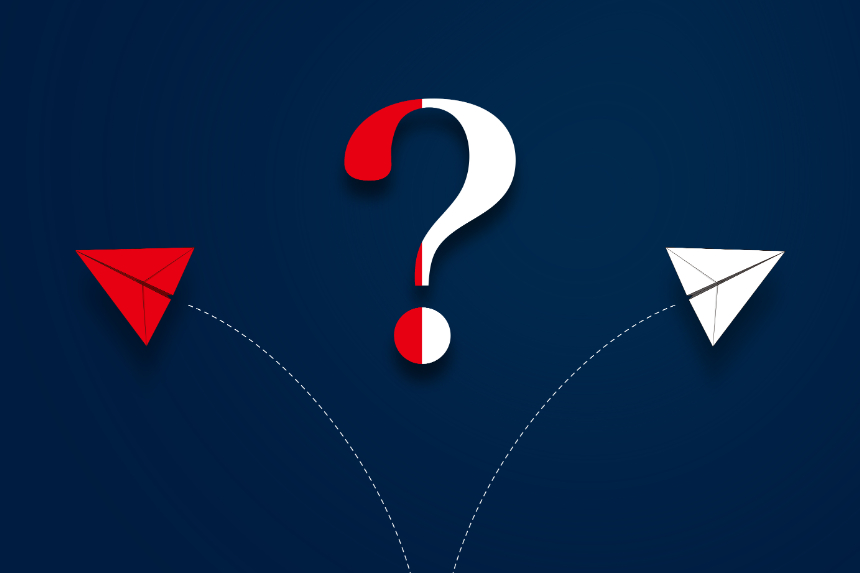
ChatGPTには、無料版と有料版の「ChatGPT Plus」があります。ChatGPT Plusは月額20ドルで使用でき、制限の少ないAIチャットボットの利用が可能です。サーバーの混雑状況に大きく左右されず、優先的にアクセスができるのも魅力です。
GPT-3.5を基本の言語モデルとしている無料版とは違い、有料版のGPT-4では高度な言語処理とデータ分析を可能としています。また、ChatGPT Plusの加入者は、「GPTs」という機能を使ってオリジナルのChatGPTを作成することもできます。
GPT-3.5では、画像・音声認識や高度なデータ分析などが不可能となっており、有料版と比べると使える機能に大きな差があります。また、GPT-3.5の学習データ期間は2021年末までで、GPT-4の2023年末までとは参照するデータに2年間分の違いがあります。
高精度なChatGPTを使用するなら有料版
2024年5月14日には、最新のGPT-4oがリリースされています。無料版でもGPT-4oをお試し利用することはできますが、「3時間ごとに最大10回」までといった利用制限が設けられています。制限に達した場合には、自動的にGPT-3.5へと切り替わります。
対して、ChatGPT PlusのGPT-4oは「3時間に最大80回まで」となっており、リクエスト数に大きな差があります。したがって、ストレスなく快適に高精度なChatGPTを使用したいなら、有料版への加入がおすすめです。
ChatGPT Plusへの申し込みは、ChatGPTの画面左下にある「upgrade to plan」をクリックし、必要事項を記入します。なお、支払いはクレジットカードのみのため注意しましょう。
参考:How can I access GPT-4, GPT-4 Turbo, GPT-4o, and GPT-4o mini?|OpenAI
ChatGPTでできることと注意点

アカウントの登録後、ChatGPT上でさまざまな機能を活用できます。使い方次第でビジネスにも役立つChatGPTですが、使用時には気を付けたい点もあります。ここでは、ChatGPTでできることと注意点の詳細を解説します。
\気になる項目をクリックで詳細へジャンプ/
ChatGPTでできることと注意点
ChatGPTでできること
ChatGPTでは、以下のような機能を利用して、さまざまなタスクをこなせます。
- テキスト生成
- 質問への回答
- テキストの翻訳・要約
- 関数の作成
- プログラミング
- データ整理
- 情報収集
- API連携
テキスト生成では、まるで人間と会話しているような滑らかな文章を返してくれます。テキストの翻訳・要約など、学習面や作業面でも役に立つ機能を備えており、主に英語の翻訳力が優れています。そのため、英語学習としても活用できます。
また、ChatGPTは指示があれば関数やプログラミングコードを自動で出力してくれるため、専門知識がない人でも関数の作成やプログラミングが可能です。その他にも、データ整理と情報収集能力に長けており、業務ツールとのAPI連携で効率化を図ることもできます。
ChatGPTを使用する際の注意点
ChatGPTを使用する際は、情報の正確性やセキュリティリスクなどに注意する必要があります。以下では、ChatGPTを使用する際の主な注意点を解説します。
情報が正確ではない場合がある
ChatGPTは、ネット上の膨大な情報を瞬時にピックアップしてテキスト生成を行います。よって、生成されたテキストが間違った情報を含んでいたり、最新情報ではなかったりする場合があるため、事実確認を行うなどの注意が必要です。
また、利用するデータのほとんどが英文を参照しており、日本語で質問した場合の処理対応が適切に行われず、的外れな回答が送られてくる場合もあります。日本語表現がおかしいこともあるため、回答文章は必ず全体を読み込むようにしましょう。
情報漏洩のリスクがある
ChatGPTに入力された情報は、AIが自動で機械学習をしてシステムに反映します。これを繰り返していくことで、ChatGPTの精度が向上し、質問や指示に対して正確な回答を提供できるようになります。
しかし、企業が保有する機密情報や、取引先・個人に関する個人情報などを入力してしまうと、情報が社外のサーバーに保存され、情報漏洩が生じるリスクがあります。一度でも情報漏洩が発生すると、企業の信用性だけでなく、取引先や顧客にも損害をもたらします。
したがって、企業でChatGPTを利用する場合は、取り扱う情報の範囲を明確にするなど、ガバナンス強化につながる対策を行いましょう。
著作権侵害に関わる可能性がある
前提として、ChatGPTで生成された文章の商用利用は問題ないとされています。しかし、ChatGPTが回答する内容は、すでにインターネット上に存在するものと酷似していることがあり、コピーライティングを疑われた場合は著作権侵害へと発展してしまいます。
また、著作権のあるキャラクター画像などを学習させて類似した画像を生成し、商用利用するといった際にも著作権侵害につながるため注意が必要です。ChatGPTが提供する回答はあくまで参考程度に考えることも大切といえます。
まとめ

ChatGPTの活用は、プライベートな使用だけに留まりません。Web上の膨大なデータを取捨選択し、瞬時に表示する機能性の高さは、うまく使いこなせれば仕事や勉強の効率アップに役立ちます。
ただし、使用するデータの中には、信憑性が低い情報も含まれている場合があります。また、具体的かつ確実に判断できる表現で質問を投げかけないと、適切な回答を得られない場合も多いため、使用側の力量が問われる場面も多いでしょう。
検索エンジンのように、質問形式でさまざまな回答を得られるため、今後も発展を続けていくサービスです。PCをはじめ、スマホでもアプリやLINEを使用して気軽に使えます。本記事で紹介した始め方を参考にして、利用時の注意点を踏まえながら使い始めてみましょう。

